Cara Membuat Formulir Pemesanaan Online Menggunakan Google Docs - Bagi anda yang memiliki usaha toko online, pastinya memerlukan sebuah formulir pemesanan untuk para pelanggan anda, ini sangat berguna bagi anda yang menggeluti usaha toko online, selain berfungsi untuk mempermudah pelanggan anda dalam melakukan pemesanan barang, formulir ini juga berfungsi agar toko online yang anda kelola terlihat lebih profesional.
Sebenarnya banyak aplikasi untuk membuat formulir pemesanan online ini, namun kebanyakan berbayar, bagusan nyari yang gratisan aja, hehe..
Cara Membuat Formulir Pemesanan Online Menggunakan Google Docs ini cukup mudah dan tidak memakan banyak waktu untuk membuatnya, silahkan langsung saja ikuti langkah-langkah di bawah :
Untuk selanjutnya, anda harus mengatur notifikasi email, agar jika ada pelanggan anda yang melakukang order, bisa langsung ketahui melalui email nofifikasi. Silahkan ikuti langkah-langkahnya
Sekian dulu artikel saya kali ini tentang Cara Membuat Formulir Pemesanan Online Menggunakan Google Docs, semoga bermanfaat buat rekan-rekan dan para sobat blogger sekalian. Terimakasih!
Sebenarnya banyak aplikasi untuk membuat formulir pemesanan online ini, namun kebanyakan berbayar, bagusan nyari yang gratisan aja, hehe..
Cara Membuat Formulir Pemesanan Online Menggunakan Google Docs ini cukup mudah dan tidak memakan banyak waktu untuk membuatnya, silahkan langsung saja ikuti langkah-langkah di bawah :
Cara Membuat Formulir Pemesanan Online
- Pertama silahkan masuk ke halaman Google Docs dan langsung log in menggunakan akun google anda, jika belum mendaftar, silahkan melakukan pendaftaran.
- Setelah log in, anda akan dibawa ke halaman google drive, lalu klik tombol BUAT kemudian pilih Formulir.
- Tulis Judul Formulir anda dan pilih Tema Formulir sesuai keinginan anda lalu klik Oke. Sebagai contoh saya tulis Judul Formulir : Formulir Order dan Tema Formulir : Buku Klasik.
- Buat pertanyaan-pertanyaan untuk formulir order anda, seperti nama, alamat, no HP, kode barang, dll.
- Keterangan :
- Judul Formulir. silahkan klik untuk mengedit judulnya.
- Deskripsi formulir anda. Silahkan isikan deskripsi singkat formulir anda.
- Judul Petanyaan. Isikan pertanyaan-pertanyaan yang nantinya harus diisi oleh pelanggan anda, seperti : Nama, Alamat, No HP, Kode Barang, dll.
- Teks Bantuan. Teks tambahan untuk menjelaskan lebih detail dari judul pertanyaan yang anda buat.
- Jenis Pertanyaan. Silahkan pilih jenis pertanyaan yang akan anda sisipkan. Seperti contoh : text area, text field, radio button, checkbox, dll.
- Edit. Untuk mengedit pertanyaan-pertanyaan yg anda buat.
- Duplikat. Berfungsi untuk menggandakan/menyalin pertanyaan yang anda buat.
- Hapus.
- Pertanyaan Wajib. Beri tanda centang pada pertanyaan wajib, jika pertanyaan yang anda jawab itu harus diisi nantinya oleh pelanggan anda.
- Keterangan :
- Jika sudah selesai membuat pertanyaan-pertanyaan, mengedit, dll. Maka scroll layar anda ke bagian paling bawah, lalu anda akan melihat menu laman konfirmasi seperti pada gambar di bawah.
- Keterangan :
- Pesan Konfirmasi Khusus. Berfungsi sebagai pesan, jika saat pelanggan anda melakukan order dan mensumbit nya, maka setelah mensumbitnya itu akan keluar pesan konfirmasi khusus. Silahkan anda isi sesuai dengan keinginan anda.
- Beri centang pada 'tampilan tautan untuk menyerahkan tanggapan lain'.
- Untuk mempublikasikan hasil form ke semua responden.
- Membolehkan responden mengedit form yg dibuatnya setelah dia mensumbit form tersebut. ( jangan di beri centang )
- Klik 'Kirim Formulir' jika anda sudah selesai membuat pertanyaan untuk form yang anda buat.
- Keterangan :
- Setelah itu akan muncul laman 'Kirim Formulir seperti pada gambar di bawah.
- Keterangan :
- URL. Anda bisa menggunakan URL tersebut dengan cara copas URL tersebut lalu
letakan dalam toko online anda. Seperti contoh formulir online order yang saya buat, lihat disini - Sematkan. Ini digunakan jika anda ingin mencopas code html'a, lalu anda buat
halaman baru untuk meletakan code html ini di dalam toko online anda. - Jika sudah, lalu klik 'Selesai'
- URL. Anda bisa menggunakan URL tersebut dengan cara copas URL tersebut lalu
- Keterangan :
- Setelah anda klik Selesai, maka akan muncul lagi laman 'Pilih Tujuan Tanggapan' lalu anda klik 'Buat'.
Untuk selanjutnya, anda harus mengatur notifikasi email, agar jika ada pelanggan anda yang melakukang order, bisa langsung ketahui melalui email nofifikasi. Silahkan ikuti langkah-langkahnya
Cara Mengaktifkan Email Notifikasi
- Masih dalam google docs, pilih 'Lihat Tanggapan' lalu akan terbuka spreadsheet tab baru. Pada spreadsheet itu pilih menu 'Alat > Aturan Pemberitahuan'.
- Setelah itu akan terbuka laman 'Setel Aturan Pemberitahuan'. Beri centang pada opsi-opsi yang saya centang di laman tersebut. lihat gambar di bawah. Jika sudah, maka klik simpan.
- Lalu akan terbuka laman dan klik Selesai.
Sekian dulu artikel saya kali ini tentang Cara Membuat Formulir Pemesanan Online Menggunakan Google Docs, semoga bermanfaat buat rekan-rekan dan para sobat blogger sekalian. Terimakasih!
Cara Membuat Formulir Pemesanan Online Menggunakan Google Docs
4/
5
Oleh
Dika

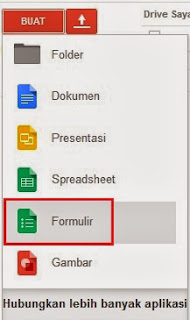






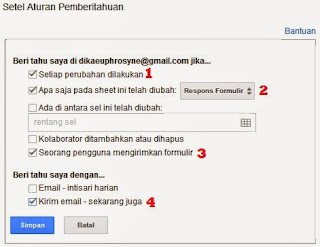


75 komentar
Tulis komentarudah pernah liat ini sob
Replynice shre :)
kunjungi blog saya jga ya
mungkin ini suatu saat nanti akan bermanfaat bagi saya sob,
Replynice info
kunbalnya sob ^_^
@Muhammad Zacky : hehe, sipp sob. Siap meluncur.. :)
Reply@awhnymous : sip, semoga bermanfaat sob. Meluncur ke TKP :)
Beberapa waktu yang lalu saya sudah buat form online ini mas, tapi karena saya belum punya web toko online, jadi belum bisa dipraktekkan dech hehe :D
ReplyBerarti mesti bikin toko online nih besok yah mbak, lumayan buat tambah pengasilan, hehe :) thanks udh berkunjung di blog saya mbak :)
ReplySaya pernah buat ini.. tp blm seting notifikasinya.
ReplyThank sob sangat bermanfaat :)
kalo punya toko online enak pake ini sob, gratis soalnya, hehe :)
Replykeren
Replyane coba
semoga bermanfaat sob :)
ReplyTerima kasih, sangat berguna sekali bagi ane
ReplyMakasih tipsnya saya baru belajar ....
Replyoke mas terima kasih. sudah saya pakai nih tutorialnya
ReplySaya sudah coba tutorialnya dah alhamdulillah berhasil, tapi untuk Mengaktifkan Email Notifikasi saya belum bisa mas karena tidak ada menu LIHAT TANGGAPAN yg ada cuma PILIH TUJUAN TANGGAPAN seperti ini, https://docs.google.com/forms/d/149BMzdR4VpmHN52yx_OyjhCnuUqBhoQIpkJoI0a8Xzk/edit# Dan saya coba klik tujuan tanggapan dan yg keluar spt ini
Replyhttps://docs.google.com/forms/d/149BMzdR4VpmHN52yx_OyjhCnuUqBhoQIpkJoI0a8Xzk/edit# Mohon untuk dibantu ya mas.. Terimakasih
Terima kasih atas tutorialnya..Sudah saya coba dan berhasil dengan baik..
Replythanks tutorialnya sob ttg cara membuat formulir pemesanan online!
Reply-keep sharing-
tutornya keren, ane berhasil bikin gan
ReplyTerima kasih atas sharing nya...
ReplySangat bermanfaat....
Kebetulan saya lagi belajar bikin form juga....
thanks sharingnya, benar-benar bermanfaat. sebenernya saya sering ngisi form online via google doc ini, tapi belum pernah buatnya dan sekarang sedang butuh buat recruitment biar lebih nggak ribet sebar formulirnya mending pake beginian, hehe
Replygoodnightlolita.blogspot.com
ijin copas gan
ReplyDulu pernah baca dan sudah praktek membuat untuk blog toko kaos saya
Replytapi yang ini lebih lengkap
terima kasih.
Bila berkenan kunjungi http://edidesain.blogspot.com/
BOLEH TUH SOB AQU COBA DULU SALAM DARI BLOGGER BARU
Replythanks artikelnya bermanfaat sekali...
Replysaya berhasil bikin h ehe he keren... :)
tapi saya pengen agar setiap pengunjung yang mengirimkan form order bisa langsung dinotifikasi ke email saya, saya coba setting tapi belum bisa euyyy....
http://warungkidemang.blogspot.com
gimana ya, agar blog bisnis kita ada di search google teratas.
Replysyukur2 yg gratisan, heee
makasih
Terima kasih pencerahannya ....
ReplyMakasih informasinya , sangat bermanfaat sekali
Replyterimakasih ..
Replymatur thankyou
maturnuwun,,,,,,,
Replynggeh..sami" mas =D
ReplyWes biso gwene rung????
Replybisa donk..
Replytak gawe pitulikur form
melas kae kncomu gweke mas
Replykonco sg ndi maneh om..?
Replydwi leksana po.?
ya kae gweke blog, men biso promosi nasgor
Replyhaha..
Replyraine yo wes koyo wajan nasgor kog
aku pengen pentol sing ono endokke
ReplyW.O.W ! Nice Info, Makasih ya gan...
ReplyW.O.W ! Nice Info, Makasih ya gan...
ReplyW.O.W ! Nice Info, Makasih ya gan...
ReplyMakasih kk Atas Ilmunya ^^
ReplyTheme formulirnya keren-keren nie soBat. Sayangnya saya belum punya toko online
Replymakasih tutornya ... sudah ane pasang di blog ane
Replytrimakasih gan,
Replymantap tutorialnya gan,,,izin nyoba ya gan,,,salam sukses gan...?
Replyakhirnya,, izin bookmark ya blog nya,, bermanfaat sekali,, sekarang sya bisa pasang deh,,, ^__^
ReplyMantap gan tutorialnya :-)
ReplyTapi itu kok ada keterangan bukan dibuat oleh Google ya gan?
mntap gan, lanjutkan
ReplyTerima kasih banyak pak...,,, sangat bermanfaat
Replydear admin, sy udah bikin form via google drive di blog sy, cuma diakhir pengisian, memang ndak ad tombol ‘send’ ya ? gimana ya caranya ketika pengunjung sudah mengisi seluruh form, untuk ‘mengirim’ ke database kita, thanks, mohon bantuannya.
Replyini form yg sy buat :
http://makelarumah.blogspot.com/2014/04/pasang-iklan-gratis.html?showComment=1398396118399#c802607278657314887
Terima kasih atas sarannya, sangat saya butuhkan
ReplyThanks....
ReplyMangtab Gan...bermanfaat buat toko online saya
ReplyTerimakasih ilmunya sangat membantu
ReplyKalau hasilnya langsung secara otomatis masuk di blog bagaimana Ya?Terimakasih
Replymantap mas caranya
Replylengkap dan detail nih
Replyterima kasih gan,. informasinya sangat membantu saya.
Replyakhirnya berhasil juga sempurna www.morinabusana.com
Replyakhirnya berhasil juga sempurna www.morinabusana.blogspot.com
Replymas kalo google formulirnya mau upload foto juga ada gak yaa?
Replymakasih banget infonya gan,tadi saya agak bingung setelnya email notifikasi
Replygan ada jual jasa pembuatan google form ga? Kok rasanya bingung ya, tampilan goolg berubah terus.
ReplyGOOD INFO , THKS
Replythanks gan keren, google juga menyediakan form pemesanan
Replyjasa desain rumah minimalis
Alat Bantu Sex
ReplyBoneka full body
Vagina Senter Elektrik
Vagina Getar Goyang
Vagina Pinggul Silikon
Vagina Pinggul Silikon
Vagina Getar Silikon
OBAT PEMBESAR PENIS
VIMAX ASLI CANADA
VIGRX PLUS ASLI USA
KLG PILLS ASLI USA
NEOSIZE XL ASLI
VIMAX OIL ASLI CANADA
LINTAH OIL SUPER PAPUA
COBRA OIL SUPER ASLI
BLACK MAMBA OIL
ARABIAN OIL ASLI
nice info
ReplyNice posting...
Replykunjungi blog saya http://fastudio28-jasa-arsitektur.blogspot.co.id/
Tksh
Makasih gan , sangat bermanfaat
Replywww.tokowahyu.com
Replywww.obatmembesarkanpenis.com
makasih Gan...bermanfaat buat toko online saya..
Replykunjungi blog https://www.perangsangjakarta.com/ https://www.obatpriajakarta.com/ http://www.klgjakarta.net/
kunjungi blog saya : http://www.opiumsprayjakarta.com/ http://www.kedaivitalitas.com/
Replykalau cara agar setelah selesai isi formulir ada email masuk ke konsumen bahwa pesanan sedang diproses, gitu gimana ya ? Mhn petunjuknya. Bisa di email ke : isdiantoro87@gmail.com
Replyterimakasih sebelumnya buat yang sudah kasi jawaban.
http://www.perangsangjitu.com/obat-bius-hirup/
Replyalhamdullilah bisa kak,trimakasih ,boleh lihat hasilnya kak disini http://www.cincinkawinsan950.com/p/blog-page_31.html
ReplyKLG PILL Asli USA Pembesar Penis
Replysangat membantu gan
Replykunjungi web kami https://www.mamapuas.com/
Untuk menyisipkan kode pendek, gunakan <i rel="code"> ... KODE ... </i>
Untuk menyisipkan kode panjang, gunakan <i rel="pre"> ... KODE ... </i>
Untuk menyisipkan gambar, gunakan <i rel="image"> ... URL GAMBAR ... </i>